Остановись, мгновенье! Ты прекрасно!
Или о том
Как сделать стоп-кадр в программе Sony Vegas: быстро, удобно, качественно!
Выражаясь простым языком: мы с Вами будем вырезать фото из определённого видеофрагмента, причем буквально за пару кликов мышкой. Ведь в Сони Вегас эта функция реализована отличным образом.
Для чего это бывает нужно?
Cитуаций, при которых бывает необходимо извлечь фото из видео с тем, чтобы его сохранить и потом где-то использовать, на самом деле, довольно немало.
В качестве самого первого примера приведу работу внутри самого Вегаса, когда при монтаже Вам может понадобиться сделать картинку статичной. Другими словами, сделать небольшую паузу или акцентировать внимание на каком-то моменте.
Или, например, у Вас есть отличное видео с каким-то забавным или знаменательным для Вас событием. И там есть превосходные кадры, которых не отказалось в памяти фотоаппарата, но Вам так хотелось бы иметь именно такие фото!
А, может быть, у Вас есть наилюбимейший момент в каком-то фильме, который Вы способны созерцать бесконечно.
Или же Вы просто, забавы ради, решили вырезать из видео смешной фрагмент. Наподобие этого:
Или вот этого:
Такое фото, вырезанное из видео, называется стоп-кадр. Ну а ситуаций, при которых нам может понадобиться создание подобных стоп-кадров, как мы уже выяснили, существует огромное множество!
Что ж, а теперь рассмотрим подробно, как можно сделать фото из видео при помощи программы Sony Vegas.
1. Первым делом нам, разумеется, необходимо выбрать тот самый фрагмент из видеофайла, который мы желаем сохранить в качестве изображения. Главное здесь, чтобы картинка в окошке предпросмотра была четкой, без каких-либо размытий (или хотя бы стремиться к этому). Для определения наиболее точного момента можете также использовать стрелочки «влево» и «вправо» на клавиатуре — они позволяют покадрово перемещаться по видео отрезку на таймлайне.
2. Далее убедитесь, что в настройках над окошком предпросмотра выставлено наилучшее качество воспроизведения. Если это не так, то выставьте их так, как показано на рисунке ниже:
3. Если же все настройки выставлены верно, то мы просто нажимаем на дискетку в том же функционале окна предпросмотра:
4. После чего, в появившемся окошке, даём название получившемуся файлу, выбираем формат (jpg или png), а также то место, куда его необходимо сохранить:
Ну вот и всё — наше фото из видео сделано, поздравляю Вас! Причем в пару щелчков мышкой — как я и обещала! ![]()
Кстати говоря, сразу хочу отметить, что готовое изображение сохраняется не только в указанную Вами папку при сохранении. Сони Вегас также «забрасывает» его в проект, для того, чтобы Вы, не делая лишних движений, могли тут же приступить к использованию данной картинки:
В случае же, если она вам в проекте не нужна, просто удалите ее оттуда.
PS: Конечно, можно было бы сделать и несколько иначе. Возможно Вы посчитаете, что это было бы несколько проще (по крайней мере это не потребовало бы наличия программы Сони Вегас): развернуть видео в плеере на полный экран, остановить в нужном моменте и просто сделать скриншот.
Однако хочу заметить, что в этом случае очень непросто точно «поймать» нужный момент (чтобы он был максимально чётким). К тому же качество итоговой картинки при таком варианте сохранения будет гораздо хуже. А Сони Вегас позволяет сохранить фото из видео по качеству абсолютно идентичным качеству исходного видео!
Посмотрите видео о том, как сделать стоп-кадр в программе Sony Vegas Pro:
А у меня по данному вопросу всё! Попробуйте сделать стоп-кадр из какого-либо видео и Вы увидите, насколько это забавное и увлекательное занятие! ![]()
Жду Вас в других статьях.
Ваша Vиктория
creative-look.ru




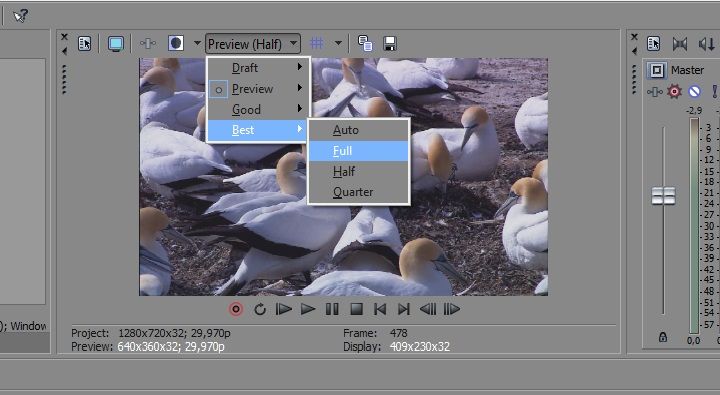
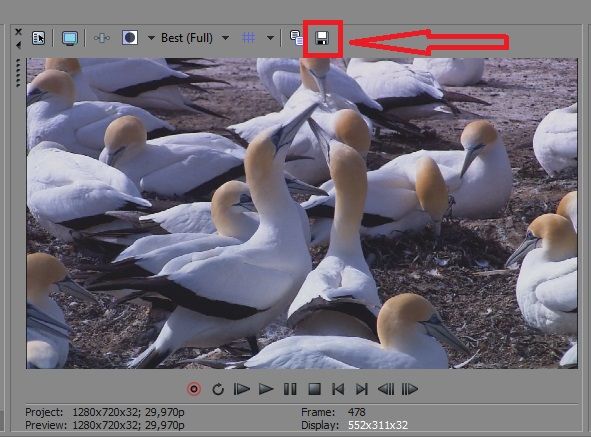
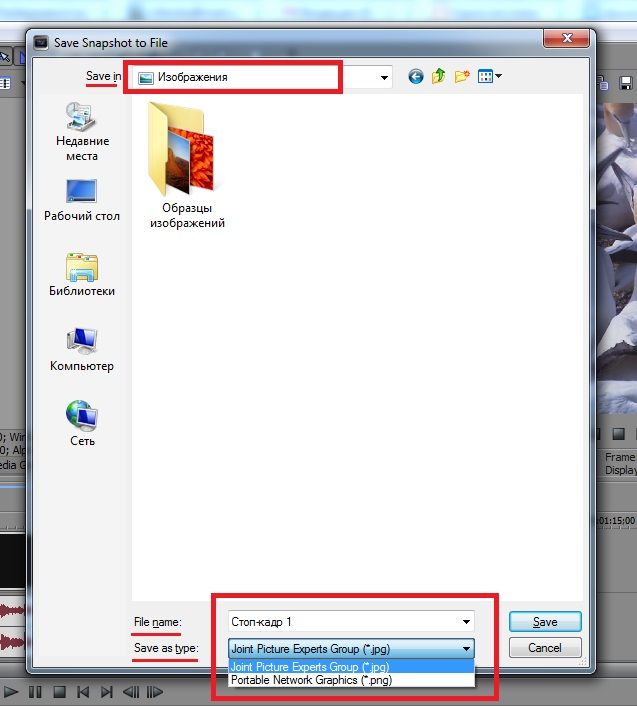







Здравствуйте Виктория. Спасибо вам огромное за ваши статьи ! Я остановилась именно на этой программе, и наконец то нашла замечательные уроки для начинающих. Подскажите, пожалуйста, могут быть фото из старого кинофильма быть размытыми? Или я что-то неправильно делаю? И ещё ( это уже не по поводу этой статьи) скажите,пожалуйста, можно ли убрать из видео значок сайта(ну или канала). Просто мне надо сделать буктрейлер по книге Куприна «Олеся». И желательно, что-бы видео было без посторонних значков. А в инетернете везде только одно и тоже видео.
Заранее огромно спасибо!!!
Здравствуйте, Ксения.)
Делая стоп-кадр из видео обязательно выставьте в настройках окошка предпросмотра лучшее качество, тогда у Вас получатся фото как в оригинале, без искажений.
Чтобы убрать водяной знак на видео (посторонние значки) Вам нужно будет воспользоваться сторонней программой. Поищите — в интернете они есть.)
Я делала всё как написано и выставляла лучшее качество. Когда останавливала,было всё нормально-кадр не размытый, но фото всё равно получалось размытое.
Спасибо. Программу буду искать.
Ксения, фото не должно получаться размытым, если качество исходного видео хорошее и все настройки выставлены правильно.
Киньте скрин на почту — гляну)
у меня такое было когда я приближала картинку через вегас
А в Сони Вегас Про совсем никак нельзя убрать водяной знак?
Насколько я знаю — нет.
Привет вам снова ув. Виктория! Спасибо за статьи на вашем уютном сайте.
Привет и Вам, Юрий! Как жисть? Все хорошо ;))
Всегда пожалуйста!)
Добрый Вечер, Виктория! Спасибо Вам за ту помощь, которую оказываете нам! Подскажите пожалуйста, как решить проблему с добавлением фото? Суть проблемы такова- загружаю фото, вроде не плохого качества, а на предпросмотре выглядит так, как будто я ее растянул до размеров огромного банера( очень не четко). У меня soni vegas pro13/
Здравствуйте, Денис. Это не страшно)) Дело в том, какие настройки стоят у Вас на окно предпросмотра. Если Вы в настройках выставите наилучшее качество просмотра, то ситуация заметно улучшится, но это может притормаживать просмотр видео с Таймлайна. Но это в том случае, если у Вас не очень мощный компьютер. Как правило как раз для предпросмотра все выставляют наиболее оптимальные параметры, чтобы изменения отображались, но без лишних тормозов.
В итоговом видео все будет хорошо :)
Как сделать фотосесию
Здравствуйте! Продолжаю изучать программу по мере поступления «непоняток» :) Копаю по каждому поводу весь интернет. Ваш сайт самый приятный и информативный. Спасибо Вам за деловой стиль, который совмещен со спокойной подачей материала. Это очень ценно. Теперь предпочитаю в поисковике сначала заглянуть на строку с Вашим логотипом. Спасибо Вам.
Спасибо Вам, Любовь, за теплые слова! Мне приятно)
Спасибо! Твои инструкции очень мне помогают.
Пожалуйста, Антон. Рада)
Благодарю за инфу! От себя добавлю, что важно, чтобы разрешение проекта стояло реальное (высокое), по нему отображается Предпросмотр. А то у меня видео было 1920х1080, а в проекте что-то типа 720х… и скрины получались мелкие. При этом редерилось видео в высоком разрешении.
Все верно, Андрей. Потому что стоп-кадр делается именно из окошка предпросмотра, а рендер видео — из настроек проекта.
Спасибо!